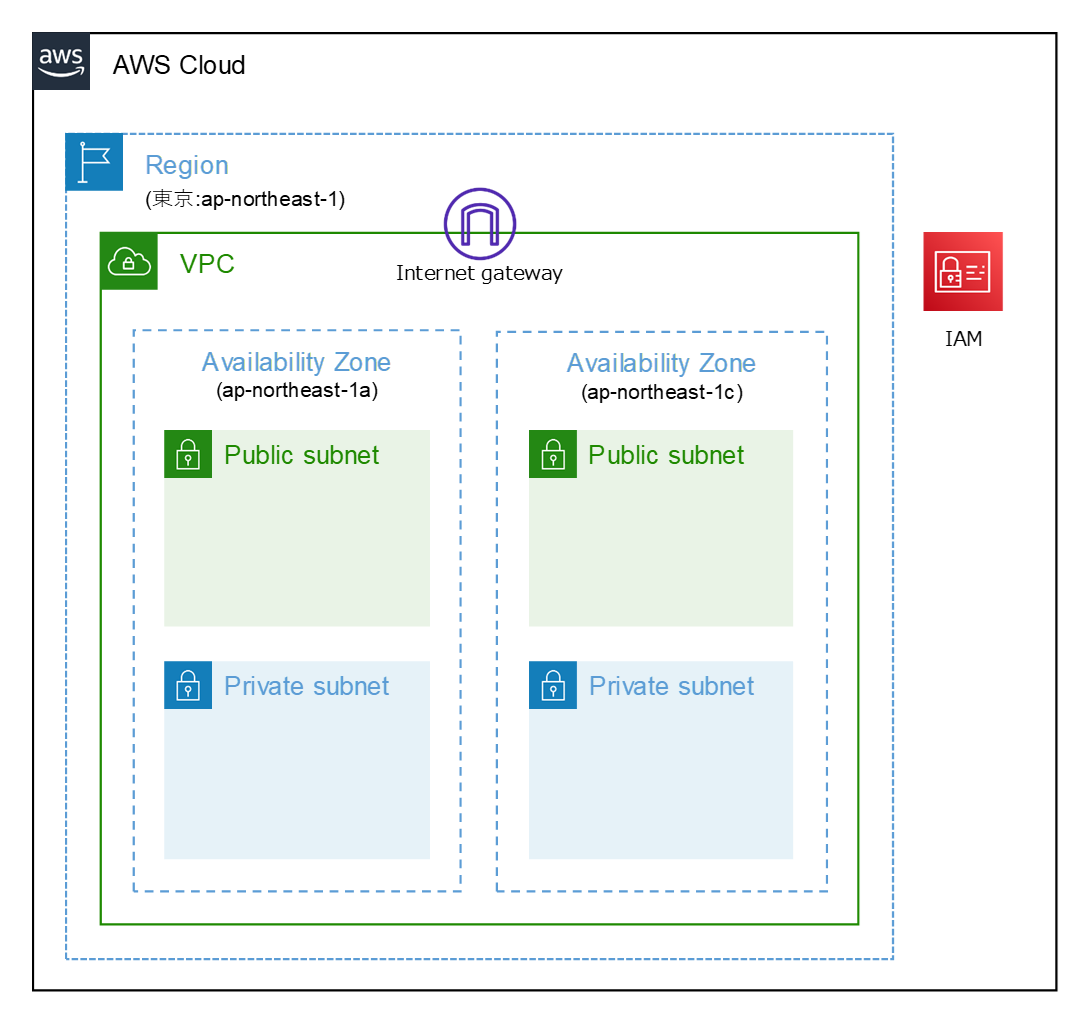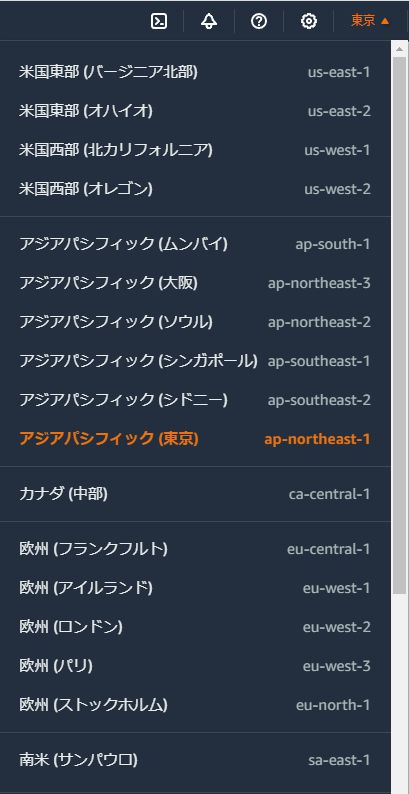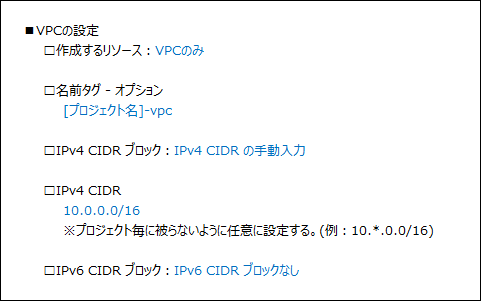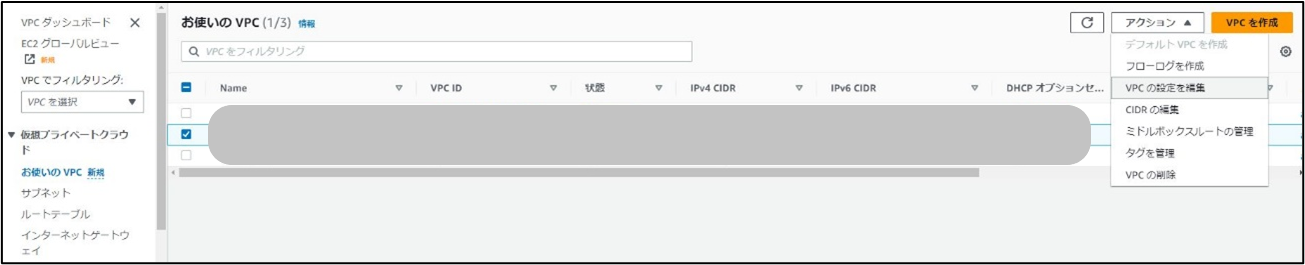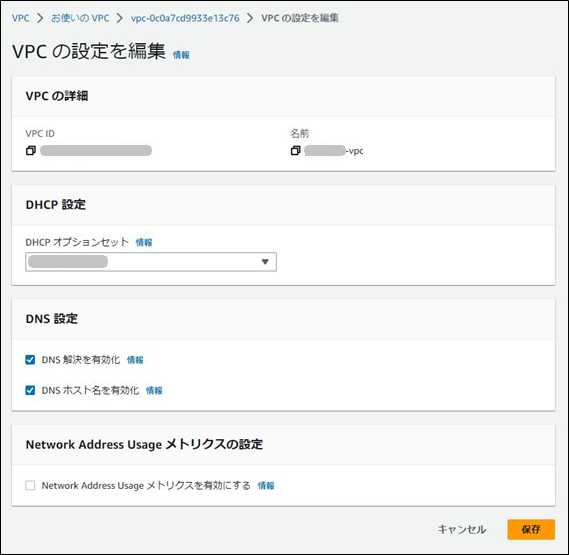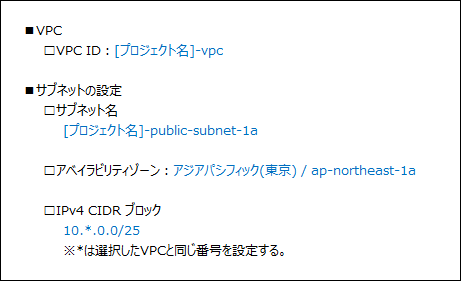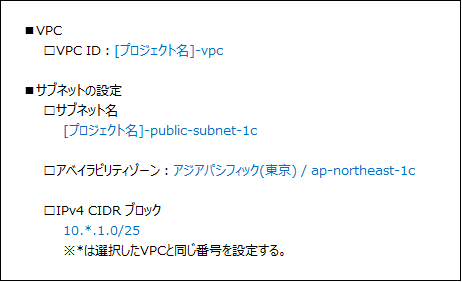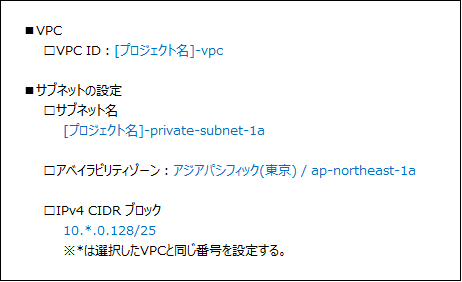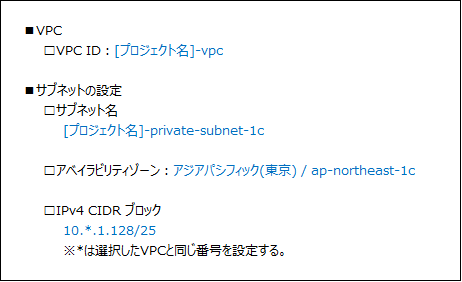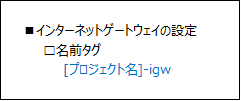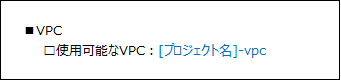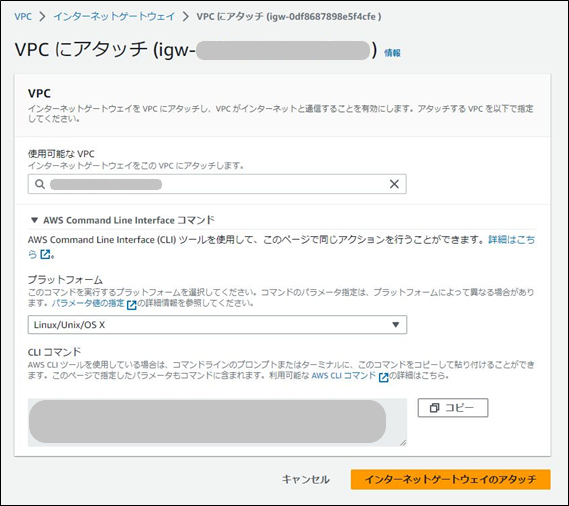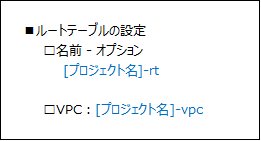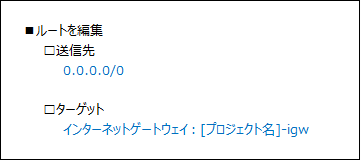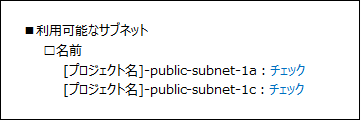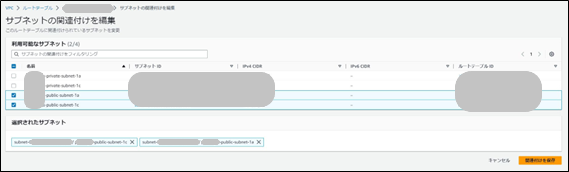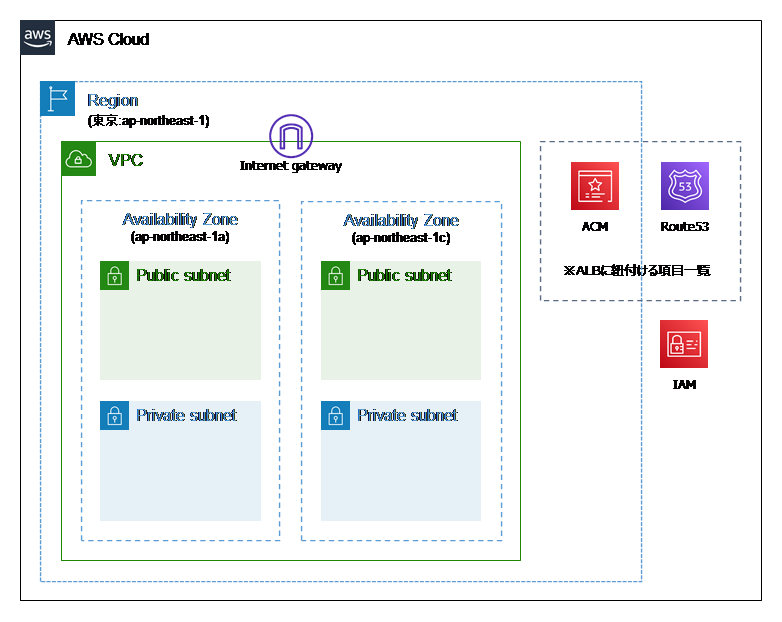これまでAWSアカウントの作成手順、AWSのIAM設定方法について解説しました。
これから数記事に分けてAWS上にWEBアプリの環境を作成する方法を記載します。
作成する環境のイメージは以下の通りです。
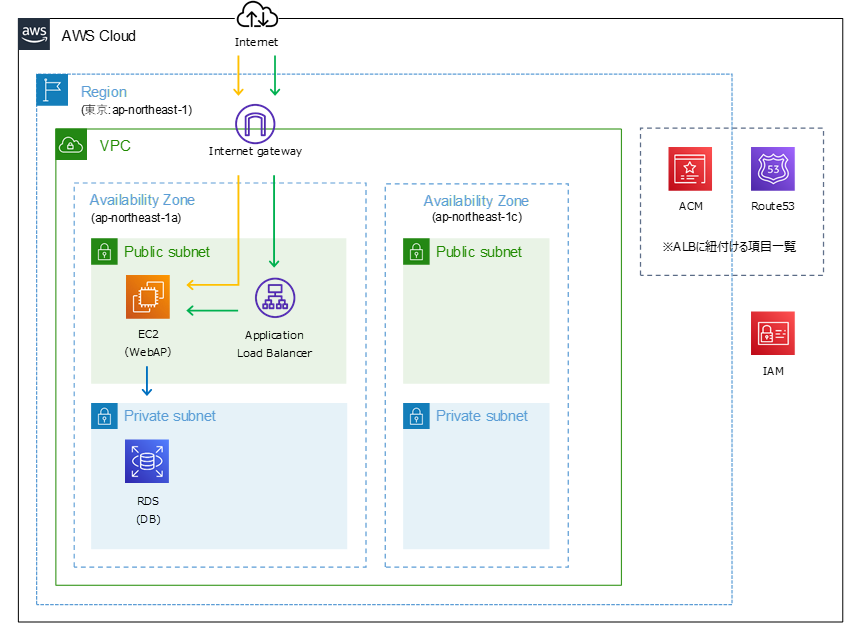
【矢印の意味】
・緑色の矢印はSSH(ポート番号:22)での接続経路
・オレンジ色の矢印はHTTP、HTTPS(ポート番号:80/443)での接続経路
・青色の矢印はデータベースへの接続経路
この記事ではAmazon VPC(Amazon Virtual Private Cloud)の設定方法について解説します。
今回は、以下の環境を目指して設定していきます。
1. リージョンの作成
リージョンとは、AWSのサービスを配置する拠点を表します。
AWSの仕組みは世界中に展開されている拠点単位で提供されており、この拠点のことをリージョンと言います。
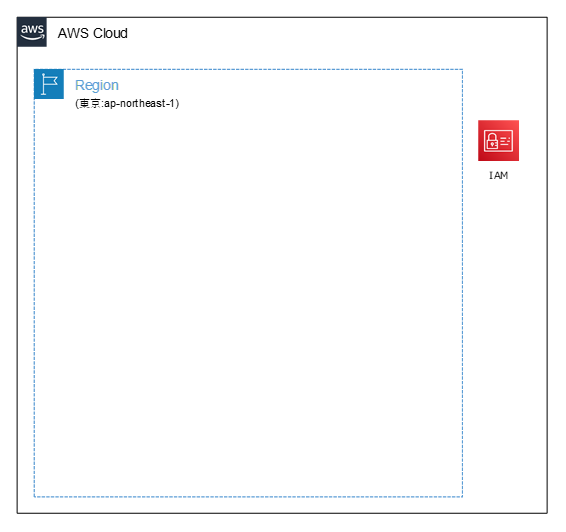
1-1. ログイン後にホーム画面右上の国名をクリックし、その中からアジアパシフィック(東京)を選択します。
※ログインしているユーザ名の左側にあります。
2. VPCの設定
VPCとは、仮想のプライベートクラウドです。
サーバーやネットワーク機器などを所有する必要は無く、パブリッククラウドのように利用出来ます。
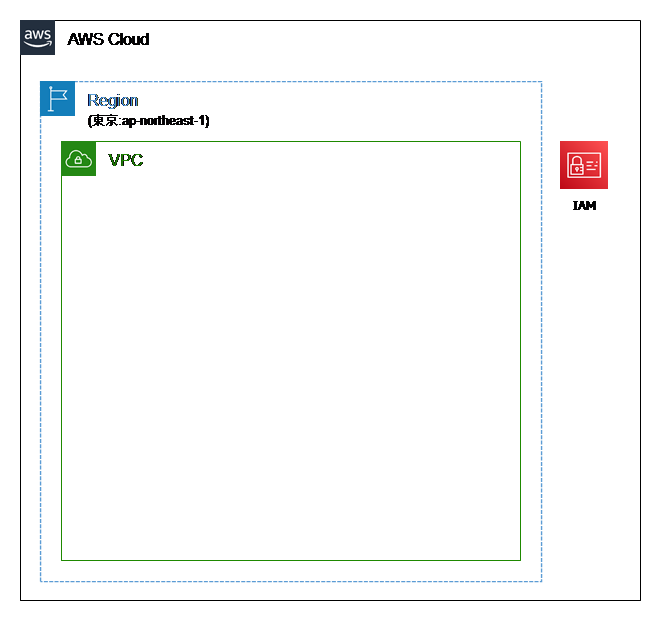
2-1. サービスから「VPC」を押下し、ダッシュボードを開きます。
※カテゴリは、「ネットワーキングとコンテンツ配信」
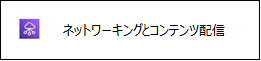
2-2. 左の項目から「お使いのVPC」を選択し、「VPCを作成」を押下します。
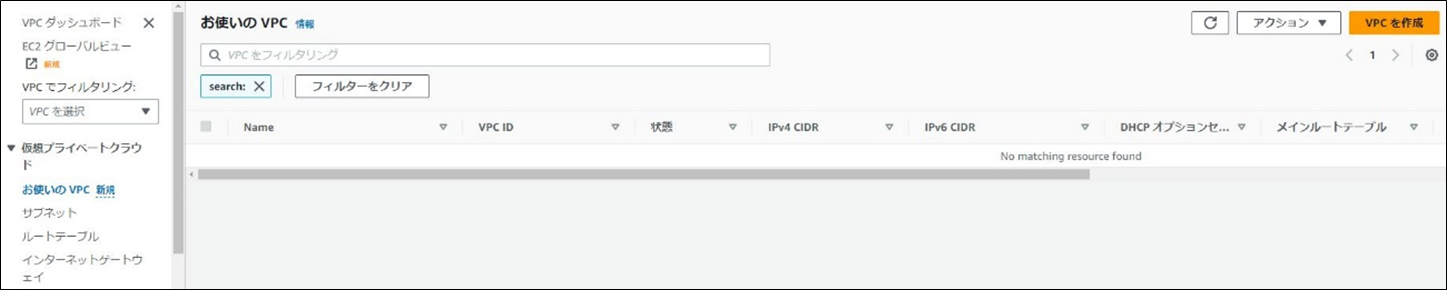
2-3. 下記の情報を入力し、「VPCを作成」を押下します。
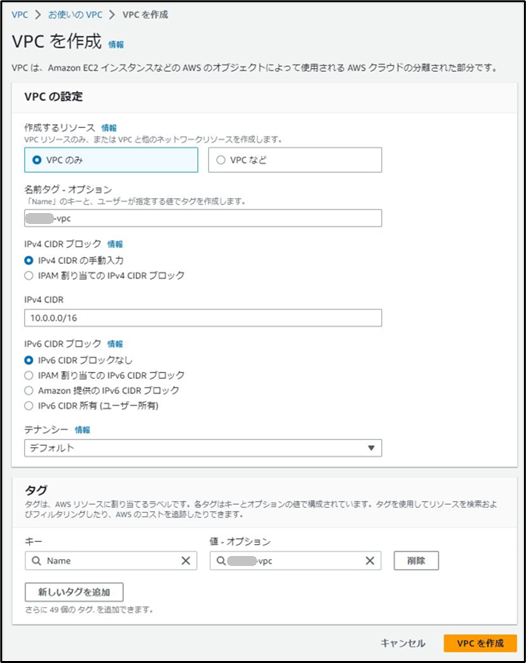
2-4. 作成したVPCを選択し、「アクション > VPCの設定を編集」を押下します。
3. サブネットの作成
サブネットとは、VPCのIPアドレスの範囲を分割する単位です。
サブネットを設定する事で外部に公開するリソースかどうかを区別することが出来ます。AWSでは、インターネットに繋がっているサブネットをPublic subnetと言い、インターネットに繋がっていないサブネットをPrivate subnetと言います。
また、今回一緒に設定するサービスとして アベイラビリティゾーン(Availability Zone)と呼ばれるサービスを設定します。
アベイラビリティゾーンとはリージョンを分割した単位で、東京であれば1a、1b、1c、1dの4地点を選択する事が出来ます。

3-1. 左の項目から「サブネット」を選択し、「サブネットを作成」を押下します。

3-2. 以下の項目を記載し、「サブネットを作成」を押下します。
※4つのサブネットを作成します。
4. インターネットゲートウェイの作成
インターネットゲートウェイとは、インターネットの通り道です。
VPC内で使うサービスでインターネットを使う場合は設定する必要があります。
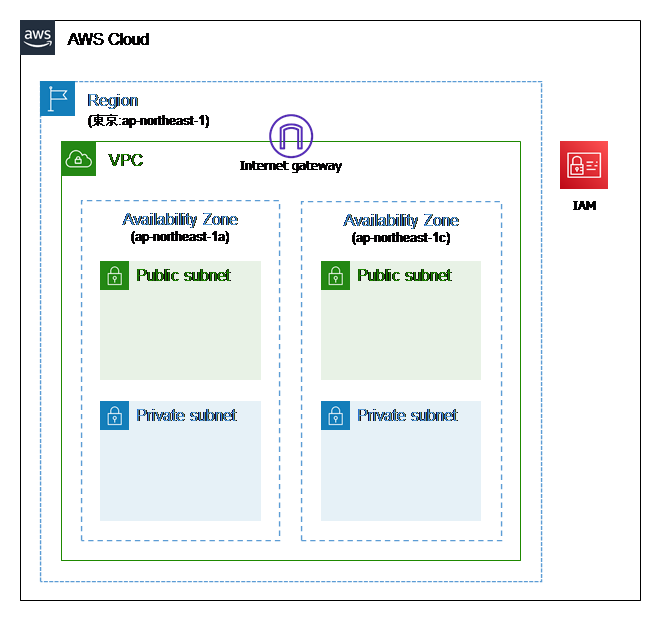
4-1. 左の項目から「インターネットゲートウェイ」を選択し、「インターネットゲートウェイの作成」を押下します。
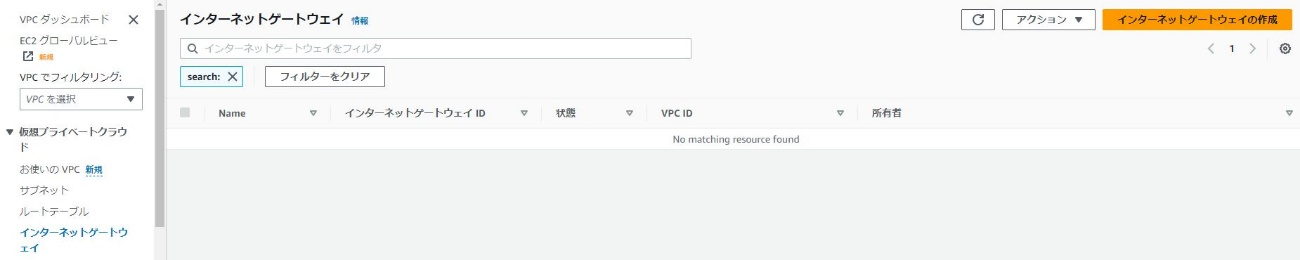
4-2. 下記の情報を入力し、「インターネットゲートウェイの作成」を押下します。
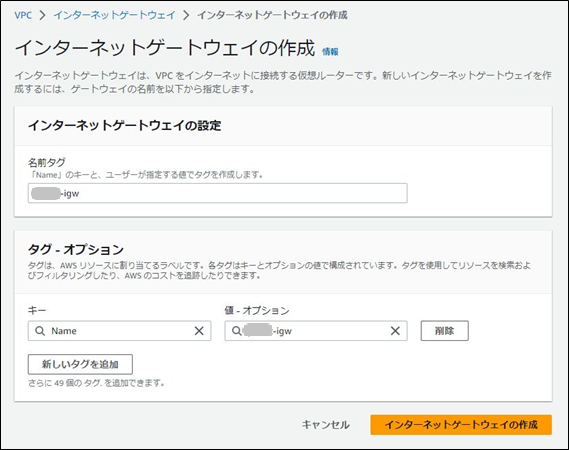
4-3. 作成されたインターネットゲートウェイを選択し、「アクション > VPCにアタッチ」を押下します。
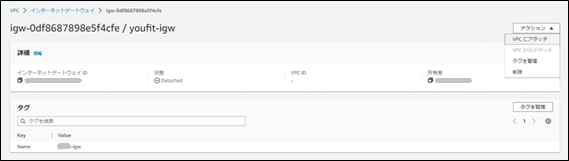
4-4. 下記の情報を入力し、「インターネットゲートウェイのアタッチ」を押下します。
5. ルートテーブルの作成
5-1. 左の項目から「ルートテーブル」を選択し、「ルートテーブルの作成」を押下します。
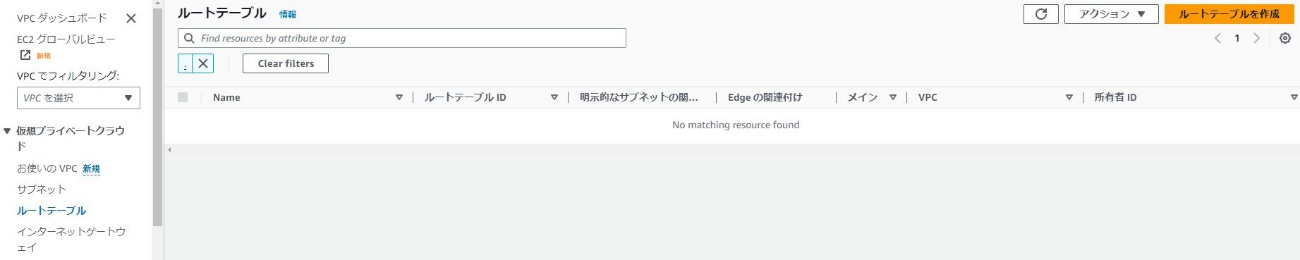
5-2. 下記の情報を入力し、「ルートテーブルを作成」を押下します。
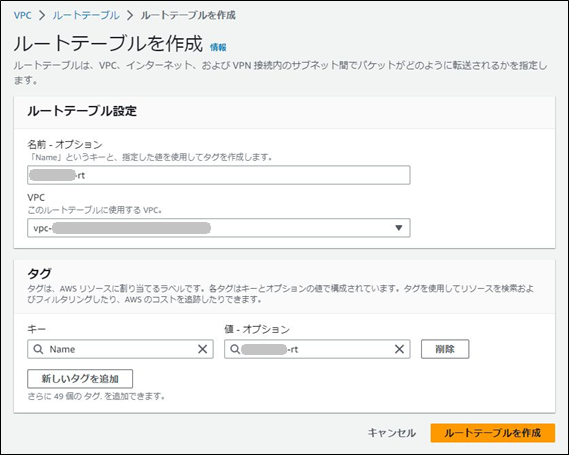
5-3. 作成されたルートテーブルを選択し、下の「ルート」タブから「ルート編集」を押下します。
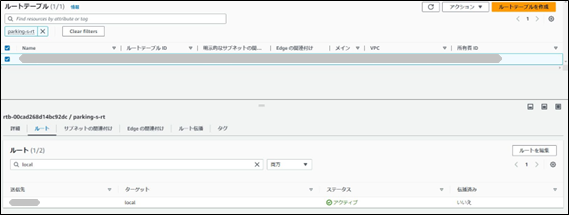
5-4. 「ルートを追加」を押下後、下記の情報を入力し、「変更を保存」を押下します。
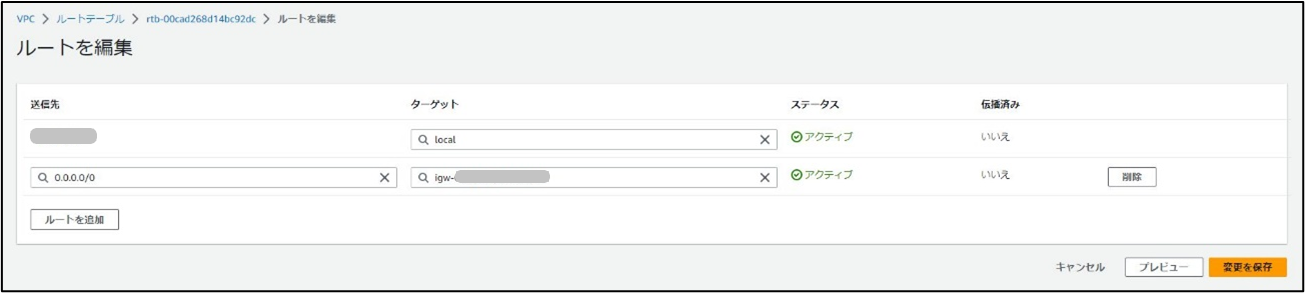
5-5. 下の「サブネットの関連付け」タブから「明示的なサブネットの関連付け」の「サブネットの関連付けを編集」を押下します。
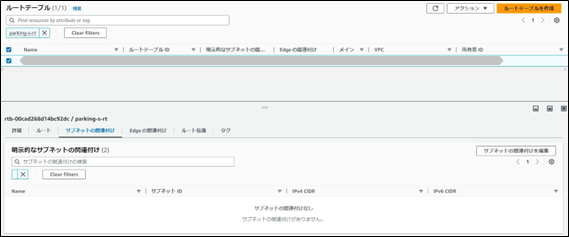
5-6. 下記の情報を入力し、「関連付けを保存」を押下します。
6. まとめ
今回の設定作業でAWSサービスを配置する準備が整いました。
次回はドメインの設定を行う為にRoute53とACMの設定方法について解説します。
ご覧いただきありがとうございました。